ubuntu_vi编辑器使用
Linux下的vi编辑器的简单使用操作方法

Linux下的vi编辑器的简单使⽤操作⽅法vi编辑器的使⽤:vi编辑器有三种基本⼯作模式,分别是命令⾏模式、⽂本输⼊模式、末⾏模式。
1.命令⾏模式该模式是进⼊vi编辑器后的默认模式,任何时候,不管⽤户处于何种模式,按下esc键即可进⼊命令⾏模式。
在命令⾏模式下,可以输⼊vi命令来管理⾃⼰的⽂档。
此时在键盘上输⼊任何字符都被当作编辑命令,⽽不是输⼊字符。
输⼊的字符并不会在屏幕上显⽰,若是合法的vi命令,则会完成相应的动作,否则会响铃报警。
2.⽂本输⼊模式命令⾏模式下输⼊以下⼏个命令则会进⼊⽂本输⼊模式。
i: 插⼊命令,会将⽂本插⼊到光标所在位置之前I: 插⼊命令,会将⽂本插⼊到光标所在⾏的⾏⾸a: 追加⽂本命令,会将⽂本追加到光标当前位置之后A: 追加⽂本命令,会将⽂本追加到光标所在⾏的末尾o: 空⾏插⼊命令,将在光标所在⾏的下⾯插⼊⼀个空⾏,并将光标置于该⾏的⾏⾸O: 空⾏插⼊命令,将在光标所在⾏的上⾯插⼊⼀个空⾏,并将光标置于该⾏的⾏⾸c: 修改命令r: 取代命令s: 替换命令在该模式下,⽤户输⼊的任何字符都被当做⽂件内容保存起来,并显⽰在屏幕上。
3.末⾏模式命令⾏模式下,⽤户按下:键即可进⼊末⾏模式,此时vi会在显⽰窗⼝的最后⼀⾏显⽰⼀个:作为末⾏模式的说明符,等待⽤户输⼊命令。
多数⽂件管理命令都是在此模式下执⾏的。
末⾏命令执⾏完后,vi会⾃动回到命令⾏模式4.vi⽂本的删除命令:vi编辑器可以在编辑模式和命令⾏模式下删除⽂本。
命令⾏模式下,vi常⽤删除命令x 删除光标处的字符。
若在x之前加上⼀个数字n,则删除从光标所在位置开始向右的n个字符。
X 删除光标前⾯的字符。
若在X之前加上⼀个数字n,则删除从光标前⾯那个字符开始向左的n个字符。
dd 删除光标所在的整⾏。
前⾯加上数字n,则删除当前⾏以及其后的n-1⾏。
D 或 d$ 删除从光标所在处开始到⾏尾的内容。
d( 删除到上⼀句开始的所有字符d) 删除到下⼀句开始的所有字符d{ 删除到上⼀段开始的所有字符d} 删除到下⼀段开始的所有字符d0 删除从光标前⼀个字符开始到⾏⾸的内容dw 删除⼀个单词。
Ubuntuvi命令
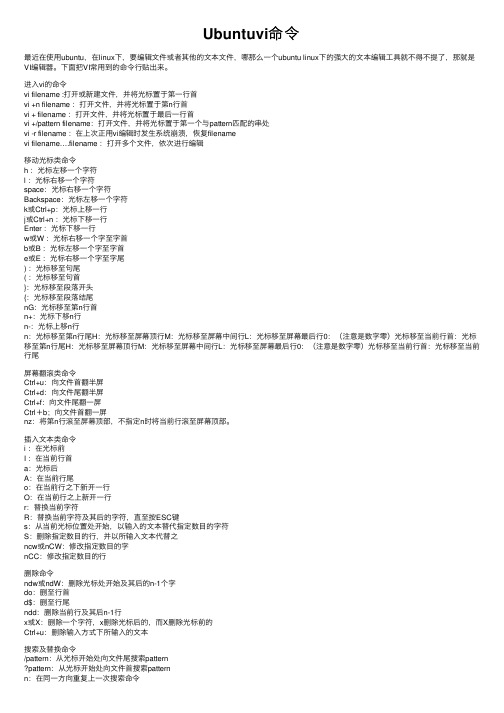
Ubuntuvi命令最近在使⽤ubuntu,在linux下,要编辑⽂件或者其他的⽂本⽂件,哪那么⼀个ubuntu linux下的强⼤的⽂本编辑⼯具就不得不提了,那就是VI编辑器。
下⾯把VI常⽤到的命令⾏贴出来。
进⼊vi的命令vi filename :打开或新建⽂件,并将光标置于第⼀⾏⾸vi +n filename :打开⽂件,并将光标置于第n⾏⾸vi + filename :打开⽂件,并将光标置于最后⼀⾏⾸vi +/pattern filename:打开⽂件,并将光标置于第⼀个与pattern匹配的串处vi -r filename :在上次正⽤vi编辑时发⽣系统崩溃,恢复filenamevi filename….filename :打开多个⽂件,依次进⾏编辑移动光标类命令h :光标左移⼀个字符l :光标右移⼀个字符space:光标右移⼀个字符Backspace:光标左移⼀个字符k或Ctrl+p:光标上移⼀⾏j或Ctrl+n :光标下移⼀⾏Enter :光标下移⼀⾏w或W :光标右移⼀个字⾄字⾸b或B :光标左移⼀个字⾄字⾸e或E :光标右移⼀个字⾄字尾) :光标移⾄句尾( :光标移⾄句⾸}:光标移⾄段落开头{:光标移⾄段落结尾nG:光标移⾄第n⾏⾸n+:光标下移n⾏n-:光标上移n⾏n:光标移⾄第n⾏尾H:光标移⾄屏幕顶⾏M:光标移⾄屏幕中间⾏L:光标移⾄屏幕最后⾏0:(注意是数字零)光标移⾄当前⾏⾸:光标移⾄第n⾏尾H:光标移⾄屏幕顶⾏M:光标移⾄屏幕中间⾏L:光标移⾄屏幕最后⾏0:(注意是数字零)光标移⾄当前⾏⾸:光标移⾄当前⾏尾屏幕翻滚类命令Ctrl+u:向⽂件⾸翻半屏Ctrl+d:向⽂件尾翻半屏Ctrl+f:向⽂件尾翻⼀屏Ctrl+b;向⽂件⾸翻⼀屏nz:将第n⾏滚⾄屏幕顶部,不指定n时将当前⾏滚⾄屏幕顶部。
插⼊⽂本类命令i :在光标前I :在当前⾏⾸a:光标后A:在当前⾏尾o:在当前⾏之下新开⼀⾏O:在当前⾏之上新开⼀⾏r:替换当前字符R:替换当前字符及其后的字符,直⾄按ESC键s:从当前光标位置处开始,以输⼊的⽂本替代指定数⽬的字符S:删除指定数⽬的⾏,并以所输⼊⽂本代替之ncw或nCW:修改指定数⽬的字nCC:修改指定数⽬的⾏删除命令ndw或ndW:删除光标处开始及其后的n-1个字do:删⾄⾏⾸d$:删⾄⾏尾ndd:删除当前⾏及其后n-1⾏x或X:删除⼀个字符,x删除光标后的,⽽X删除光标前的Ctrl+u:删除输⼊⽅式下所输⼊的⽂本搜索及替换命令/pattern:从光标开始处向⽂件尾搜索patternpattern:从光标开始处向⽂件⾸搜索patternn:在同⼀⽅向重复上⼀次搜索命令N:在反⽅向上重复上⼀次搜索命令:s/p1/p2/g:将当前⾏中所有p1均⽤p2替代:n1,n2s/p1/p2/g:将第n1⾄n2⾏中所有p1均⽤p2替代:g/p1/s//p2/g:将⽂件中所有p1均⽤p2替换选项设置all:列出所有选项设置情况term:设置终端类型ignorance:在搜索中忽略⼤⼩写list:显⽰制表位(Ctrl+I)和⾏尾标志($)number:显⽰⾏号report:显⽰由⾯向⾏的命令修改过的数⽬terse:显⽰简短的警告信息warn:在转到别的⽂件时若没保存当前⽂件则显⽰NO write信息nomagic:允许在搜索模式中,使⽤前⾯不带“\”的特殊字符nowrapscan:禁⽌vi在搜索到达⽂件两端时,⼜从另⼀端开始mesg:允许vi显⽰其他⽤户⽤write写到⾃⼰终端上的信息最后⾏⽅式命令:n1,n2 co n3:将n1⾏到n2⾏之间的内容拷贝到第n3⾏下:n1,n2 m n3:将n1⾏到n2⾏之间的内容移⾄到第n3⾏下:n1,n2 d :将n1⾏到n2⾏之间的内容删除:w :保存当前⽂件:e filename:打开⽂件filename进⾏编辑:x:保存当前⽂件并退出:q:退出vi:q!:不保存⽂件并退出vi:!command:执⾏shell命令command:n1,n2 w!command:将⽂件中n1⾏⾄n2⾏的内容作为command的输⼊并执⾏之,若不指定n1,n2,则表⽰将整个⽂件内容作为command的输⼊:r!command:将命令command的输出结果放到当前⾏寄存器操作“?nyy:将当前⾏及其下n⾏的内容保存到寄存器?中,其中?为⼀个字母,n为⼀个数字“?nyw:将当前⾏及其下n个字保存到寄存器?中,其中?为⼀个字母,n为⼀个数字“?nyl:将当前⾏及其下n个字符保存到寄存器?中,其中?为⼀个字母,n为⼀个数字“?p:取出寄存器?中的内容并将其放到光标位置处。
简述vi的使用方法
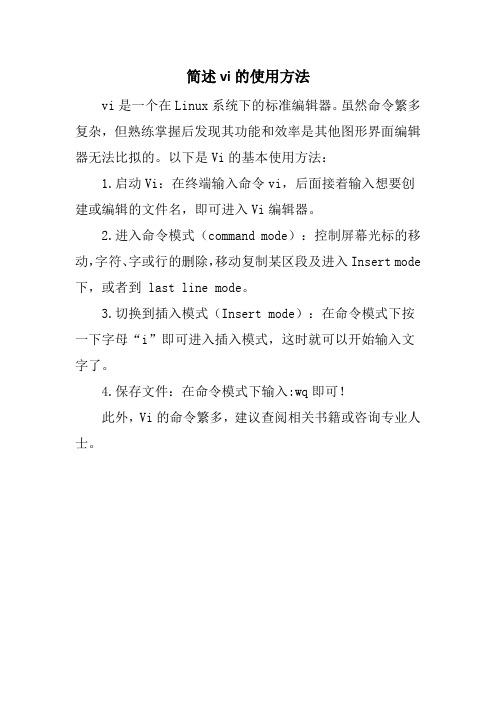
简述vi的使用方法
vi是一个在Linux系统下的标准编辑器。
虽然命令繁多复杂,但熟练掌握后发现其功能和效率是其他图形界面编辑器无法比拟的。
以下是Vi的基本使用方法:
1.启动Vi:在终端输入命令vi,后面接着输入想要创建或编辑的文件名,即可进入Vi编辑器。
2.进入命令模式(command mode):控制屏幕光标的移动,字符、字或行的删除,移动复制某区段及进入Insert mode 下,或者到 last line mode。
3.切换到插入模式(Insert mode):在命令模式下按一下字母“i”即可进入插入模式,这时就可以开始输入文字了。
4.保存文件:在命令模式下输入:wq即可!
此外,Vi的命令繁多,建议查阅相关书籍或咨询专业人士。
Ubuntu中vi如何使用方向键,回车键的配置参数
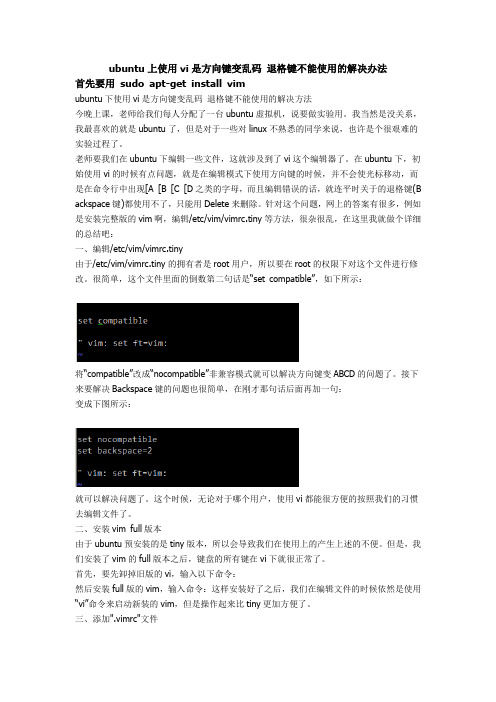
ubuntu上使用vi是方向键变乱码退格键不能使用的解决办法首先要用sudo apt-get install vimubuntu下使用vi是方向键变乱码退格键不能使用的解决方法今晚上课,老师给我们每人分配了一台ubuntu虚拟机,说要做实验用。
我当然是没关系,我最喜欢的就是ubuntu了,但是对于一些对linux不熟悉的同学来说,也许是个很艰难的实验过程了。
老师要我们在ubuntu下编辑一些文件,这就涉及到了vi这个编辑器了。
在ubuntu下,初始使用vi的时候有点问题,就是在编辑模式下使用方向键的时候,并不会使光标移动,而是在命令行中出现[A [B [C [D之类的字母,而且编辑错误的话,就连平时关于的退格键(B ackspace键)都使用不了,只能用Delete来删除。
针对这个问题,网上的答案有很多,例如是安装完整版的vim啊,编辑/etc/vim/vimrc.tiny等方法,很杂很乱,在这里我就做个详细的总结吧:一、编辑/etc/vim/vimrc.tiny由于/etc/vim/vimrc.tiny的拥有者是root用户,所以要在root的权限下对这个文件进行修改。
很简单,这个文件里面的倒数第二句话是“set compatible”,如下所示:将“compatible”改成“nocompatible”非兼容模式就可以解决方向键变ABCD的问题了。
接下来要解决Backspace键的问题也很简单,在刚才那句话后面再加一句:变成下图所示:就可以解决问题了。
这个时候,无论对于哪个用户,使用vi都能很方便的按照我们的习惯去编辑文件了。
二、安装vim full版本由于ubuntu预安装的是tiny版本,所以会导致我们在使用上的产生上述的不便。
但是,我们安装了vim的full版本之后,键盘的所有键在vi下就很正常了。
首先,要先卸掉旧版的vi,输入以下命令:然后安装full版的vim,输入命令:这样安装好了之后,我们在编辑文件的时候依然是使用“vi”命令来启动新装的vim,但是操作起来比tiny更加方便了。
linux实验报告二-vi编辑器的使用

linux实验报告二-vi编辑器的使用
实验名称:vi编辑器的使用
实验目的:掌握vi编辑器的基本用法,以及文件的保存和退出。
实验环境:ubuntu 16.04
实验内容:
1.进入vi编辑器
打开终端,输入vi命令进入vi编辑器。
例如:vi text.txt (text.txt是要编辑的文件名,如果文件不存在,会自动创建
一个新文件并打开)。
2.编辑文本
vi编辑器默认进入命令行模式,只能执行命令,不能编辑文本。
需要进入编辑模式才能输入文本。
在命令行模式下,按下i或a键即可进入插入模式。
其中i表
示插入光标左边,a表示插入光标右边。
在插入模式下,可以输入文本,也可以使用退格键、删除键、方向键等。
3.保存并退出
完成文本编辑后,需要保存并退出。
首先按下ESC键回到命令行模式,然后输入:wq保存并退出。
如果只是想退出而不保存,可以输入:q!强制退出。
实验心得:
vi编辑器是一种非常强大的文本编辑器,虽然刚开始使用时有些不习惯,但是通过不断的练习和操作,会慢慢地掌握其基本用法。
同时在使用vi编辑器时,一定要特别小心,避免误操作,否则会对文件造成不可逆的损坏。
ubuntu_vim配置文档
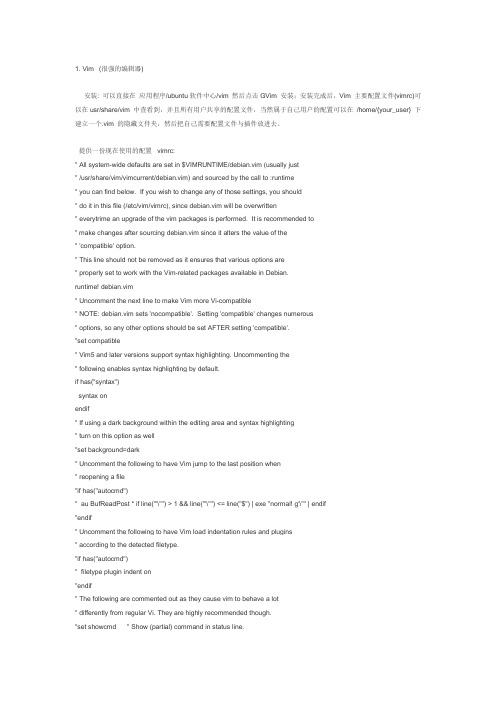
1. Vim (很强的编辑器)安装: 可以直接在应用程序/ubuntu软件中心/vim 然后点击GVim 安装;安装完成后,Vim 主要配置文件(vimrc)可以在usr/share/vim 中查看到,并且所有用户共享的配置文件,当然属于自己用户的配置可以在/home/{your_user} 下建立一个.vim 的隐藏文件夹,然后把自己需要配置文件与插件放进去。
提供一份现在使用的配置 vimrc:" All system-w ide defaults are set in $VIMRUNTIME/debian.vim (usually just" /usr/share/vim/vimcurrent/debian.vim) and sourced by the call to :runtime" you can find below. If you wish to change any of those settings, you should" do it in this file (/etc/vim/vimrc), since debian.vim w ill be overwritten" everytrime an upgrade of the vim packages is performed. It is recommended to" make changes after sourcing debian.vim since it alters the value of the" 'compatible' option." This line should not be removed as it ensures that various options are" properl y set to work with the Vim-related packages available in Debian.runtime! debian.vim" Uncomment the next line to make Vim more Vi-compatible" NOTE: debian.vim sets 'nocompatible'. Setting 'compatible' changes numerous" options, so any other options should be set AFTER setting 'compatible'."set compatible" Vim5 and later versions support syntax highlighting. Uncommenting the" following enables syntax highlighting by default.if has("syntax")syntax onendif" If using a dark background w ithin the editing area and syntax highlighting" turn on this option as w ell"set background=dark" Uncomment the follow ing to have Vim jump to the last position w hen" reopening a file"if has("autocmd")" au BufReadP ost * if line("'\"") > 1 && line("'\"") <= line("$") | exe "normal! g'\"" | endif"endif" Uncomment the follow ing to have Vim load indentation rules and plugins" according to the detected filetype."if has("autocmd")" filetype plugin indent on"endif" The follow ing are commented out as they cause vim to behave a lot" differently from regular Vi. They are highly recommended though."set showcmd " Show (partial) command in status line."set show match " Show matching brackets."set ignorecase " Do case insensitive matching"set smartcase " Do smart case matching"set incsearch " Incremental search"set auto write " Automatically save before commands like :next and :make "set hidden " Hide buffers when they are abandoned"set mouse=a " E nable mouse usage (all modes)" Source a global configuration file if availableif filereadable("/etc/vim/vimrc.local")source /etc/vim/vimrc.localendifcolor slateset enc=utf-8set fencs=utf-8,ucs-bom,shift-jis,gb18030,gbk,gb2312,cp936set langmenu=zh_CN.UTF-8language message zh_CN.UTF-8set helplang=cnset aiset nuset ruset expandtabset tabstop=2set shift w idth=2set guioptions-=mset guioptions-=Tset ignorecase "搜索不区分大小写set foldopen=allset hlsearch "高亮显示搜索"设置工作目录为当前编辑文件的目录set bsdir=bufferset autochdir#设置.thor文件与ruby文件显示同样高亮au BufNew File,BufRead *.thor set filetype=ruby:inoremap ( ()<E SC>i:inoremap { { }<E SC>i<LEFT>:inoremap [ []<E SC>i:inoremap " ""<E SC>i:inoremap ' ''<E SC>i:inoremap < <><ESC>isource $VIMRUNTIME/msw in.vim "加载Windows快捷键映射behave mswin/* 直接把上面内容复制到vimrc 文件中就可以*/现在就可以enjoy your vim 了~~。
ubuntu_vi编辑器使用

ubuntu下文本编辑器VI[转]文件编辑器vi作者:北南南北来自:摘要:vi 编辑器是最常用的文档创建和编辑工具,初学者应该学会简单应用vi ,学会在vi 中做简单的修改、删除、插入、搜索及替换作业;如果您是新手,不妨看看本文,或许这篇文档能让您在最短的时间内学会vi的简单操作;目录1、关于文本编辑器;2、vi 编辑器;3、vi 编辑器的使用方法;3.1 如何调用vi ;3.2 vi 的三种命令模式;3.3 文件的保存和退出;3.4 光标移动;3.5 插入模式(文本的插入);3.6 文本内容的删除操作;3.7 恢复修改及恢复删除操作;3.8 可视模式;3.9 复制和粘帖的操作;3.10 关于行号;3.11 查找和替换功能;3.11.1 查找;3.11.2 替换;4、关于本文;5、后记;6、参考文档;7、相关文档;+++++++++++++++++++++++++++++++++++++正文+++++++++++++++++++++++++++++++++++++1、关于文本编辑器;文本编辑器有很多,比如图形模式的gedit、kwrite、OpenOffice ... ... ,文本模式下的编辑器有vi、vim(vi的增强版本)和nano ... ... vi和vim是我们在Linux中最常用的编辑器。
我们有必要介绍一下vi(vim)最简单的用法,以让Linux入门级用户在最短的时间内学会使用它。
nano 工具和DOS操作系统下的edit操作相似,使用简单,我们不作介绍了,如果您有兴趣,不妨尝试一下;2、vi编辑器;为什么要学会简单应用vivi或vim是Linux最基本的文本编辑工具,vi或vim虽然没有图形界面编辑器那样点鼠标的简单操作,但vi编辑器在系统管理、服务器管理中,永远不是图形界面的编辑器能比的。
当您没有安装X-windows桌面环境或桌面环境崩溃时,我们仍需要字符模式下的编辑器vi;vi或vim 编辑器在创建和编辑简单文档最高效的工具;3、vi编辑器的使用方法;3.1如何调用vi;[root@localhost ~]# vi filename~~~~~~~~3.2 vi的三种命令模式;Command(命令)模式,用于输入命令;Insert(插入)模式,用于插入文本;Visual(可视)模式,用于视化的的高亮并选定正文;3.3文件的保存和退出;Command 模式是vi或vim的默认模式,如果我们处于其它命令模式时,要通过ESC键切换过来。
虚拟机编辑器vi使用方法详细介绍

虚拟机编辑器vi使⽤⽅法详细介绍vi编辑器是所有Unix及Linux系统下标准的编辑器,它的强⼤不逊⾊于任何最新的⽂本编辑器,这⾥只是简单地介绍⼀下它的⽤法和⼀⼩部分指令。
由于对Unix及Linux系统的任何版本,vi编辑器是完全相同的,因此您可以在其他任何介绍vi的地⽅进⼀步了解它。
Vi也是Linux中最基本的⽂本编辑器,学会它后,您将在Linux的世界⾥畅⾏⽆阻。
基本上vi可以分为三种状态,分别是命令模式(command mode)、插⼊模式(Insert mode)和底⾏模式(last line mode),各模式的功能区分如下:1) 命令⾏模式command mode) 控制屏幕光标的移动,字符、字或⾏的删除,移动复制某区段及进⼊Insert mode下,或者到 last line mode。
2) 插⼊模式(Insert mode) 只有在Insert mode下,才可以做⽂字输⼊,按「ESC」键可回到命令⾏模式。
3) 底⾏模式(last line mode) 将⽂件保存或退出vi,也可以设置编辑环境,如寻找字符串、列出⾏号……等。
不过⼀般我们在使⽤时把vi简化成两个模式,就是将底⾏模式(last line mode)也算⼊命令⾏模式command mode)。
在系统提⽰符号输⼊vi及⽂件名称后,就进⼊vi全屏幕编辑画⾯: $ vi myfile 不过有⼀点要特别注意,就是您进⼊vi之后,是处于「命令⾏模式(command mode)」,您要切换到「插⼊模式(Insert mode)」才能够输⼊⽂字。
初次使⽤vi的⼈都会想先⽤上下左右键移动光标,结果电脑⼀直哔哔叫,把⾃⼰⽓个半死,所以进⼊vi后,先不要乱动,转换到「插⼊模式(Insert mode)」再说吧!在「命令⾏模式(command mode)」下按⼀下字母「i」就可以进⼊「插⼊模式(Insert mode)」,这时候你就可以开始输⼊⽂字了。
- 1、下载文档前请自行甄别文档内容的完整性,平台不提供额外的编辑、内容补充、找答案等附加服务。
- 2、"仅部分预览"的文档,不可在线预览部分如存在完整性等问题,可反馈申请退款(可完整预览的文档不适用该条件!)。
- 3、如文档侵犯您的权益,请联系客服反馈,我们会尽快为您处理(人工客服工作时间:9:00-18:30)。
ubuntu下文本编辑器VI[转]文件编辑器vi作者:北南南北来自:摘要:vi 编辑器是最常用的文档创建和编辑工具,初学者应该学会简单应用vi ,学会在vi 中做简单的修改、删除、插入、搜索及替换作业;如果您是新手,不妨看看本文,或许这篇文档能让您在最短的时间内学会vi的简单操作;目录1、关于文本编辑器;2、vi 编辑器;3、vi 编辑器的使用方法;3.1 如何调用vi ;3.2 vi 的三种命令模式;3.3 文件的保存和退出;3.4 光标移动;3.5 插入模式(文本的插入);3.6 文本内容的删除操作;3.7 恢复修改及恢复删除操作;3.8 可视模式;3.9 复制和粘帖的操作;3.10 关于行号;3.11 查找和替换功能;3.11.1 查找;3.11.2 替换;4、关于本文;5、后记;6、参考文档;7、相关文档;+++++++++++++++++++++++++++++++++++++正文+++++++++++++++++++++++++++++++++++++1、关于文本编辑器;文本编辑器有很多,比如图形模式的gedit、kwrite、OpenOffice ... ... ,文本模式下的编辑器有vi、vim(vi的增强版本)和nano ... ... vi和vim是我们在Linux中最常用的编辑器。
我们有必要介绍一下vi(vim)最简单的用法,以让Linux入门级用户在最短的时间内学会使用它。
nano 工具和DOS操作系统下的edit操作相似,使用简单,我们不作介绍了,如果您有兴趣,不妨尝试一下;2、vi编辑器;为什么要学会简单应用vivi或vim是Linux最基本的文本编辑工具,vi或vim虽然没有图形界面编辑器那样点鼠标的简单操作,但vi编辑器在系统管理、服务器管理中,永远不是图形界面的编辑器能比的。
当您没有安装X-windows桌面环境或桌面环境崩溃时,我们仍需要字符模式下的编辑器vi;vi或vim 编辑器在创建和编辑简单文档最高效的工具;3、vi编辑器的使用方法;3.1如何调用vi;[root@localhost ~]# vi filename~~~~~~~~3.2 vi的三种命令模式;Command(命令)模式,用于输入命令;Insert(插入)模式,用于插入文本;Visual(可视)模式,用于视化的的高亮并选定正文;3.3文件的保存和退出;Command 模式是vi或vim的默认模式,如果我们处于其它命令模式时,要通过ESC键切换过来。
当我们按ESC键后,接着再输入:号时,vi会在屏幕的最下方等待我们输入命令;:w 保存;:w filename 另存为filename;:wq! 保存退出;:wq! filename 注:以filename为文件名保存后退出;:q! 不保存退出;:x 应该是保存并退出,功能和:wq!相同3.4光标移动;当我们按ESC进入Command模式后,我们可以用下面的一些键位来移动光标;j 向下移动一行;k 向上移动一行;h 向左移动一个字符;l 向右移动一个字符;ctrl+b 向上移动一屏;ctrl+f 向下移动一屏;向上箭头向上移动;向下箭头向下移动;向左箭头向左移动;向右箭头向右移动;我们编辑一个文件时,对于j、k、l和h键,还能在这些动作命令的前面加上数字,比如3j,表示向下移动3行。
3.5插入模式(文本的插入);i 在光标之前插入;a 在光标之后插入;I 在光标所在行的行首插入;A 在光标所在行的行末插入;o 在光标所在的行的上面插入一行;O 在光标所在的行的下面插入一行;s 删除光标后的一个字符,然后进入插入模式;S 删除光标所在的行,然后进入插入模式;3.6文本内容的删除操作;x 一个字符;#x 删除几个字符,#表示数字,比如3x;dw 删除一个单词;#dw 删除几个单词,#用数字表示,比如3dw表示删除三个单词;dd 删除一行;#dd 删除多个行,#代表数字,比如3dd 表示删除光标行及光标的下两行;d$ 删除光标到行尾的内容;J 清除光标所处的行与上一行之间的空格,把光标行和上一行接在一起;3.7恢复修改及恢复删除操作;u 撤消修改或删除操作;按ESC键返回Command(命令)模式,然后按u键来撤消删除以前的删除或修改;如果您想撤消多个以前的修改或删除操作,请按多按几次u。
这和Word的撤消操作没有太大的区别;3.8可视模式;在最新的Linux发行版本中,vi提供了可视模式,因为这个功能是vim才有的。
如果您用的vi没有这个功能,就换成vim就有了。
打开可视模式,按ESC键,然后按v就进入可视模式;可视模式为我们提供了极为友好的选取文本范围,以高亮显示;在屏幕的最下方显示有;-- 可视--或--VISUAL--如图:进入可视模式,我们就可以用前面所说的命令行模式中的光标移动指令,可以进行文本范围的选取。
选取文本范围有何用?我们可以对某部份删除作业,按d键就删除了我们选中的内容。
选中内容后,我们按y就表示复制;按d表示删除;值得一提是的删除的同时,也表示复制。
我们返回到命令模式,然后移动光标到某个位置,然后按shift+p键,就把刚才删除的内容贴上了。
我们先在这里提一句,在后文,我们还得详细说说。
退出可视模式,还是用ESC键;3.9复制和粘帖的操作;其实删除也带有剪切的意思,当我们删除文字时,可以把光标移动到某处,然后按shift+p键就把内容贴在原处,然后再移动光标到某处,然后再按p或shift+p又能贴上;p 在光标之后粘帖;shift+p 在光标之前粘帖来举一例:比如我们想把一个文档的第三行复制下来,然后帖到第五行的后面,我们应该怎么做呢?有两种方法;第一种方法:先把第三行删除,把光标移动到第三行处,然后用dd动作,接着再按一下shift+p键。
这样就把刚才删除的第三行帖在原处了。
接着我们再用k键移动光标到第五行,然后再按一下p键,这样就把第三行的内容又帖到第五行的后面了;第二种方法;进入可视模式,按ESC键,然后按v键。
移动鼠标指针,选中第三行的内容,然后按y键复制;再移动指针到第五行,最后按p键;所以复制和粘贴操作,是命令模式、插入模式及可视模式的综合运用;我们要学会各种模式之间的切换,要常用ESC键;更为重要的学会在命令模式下移动光标;3.10关于行号;有时我们配置一个程序运行时,会出现配置文件X行出现错误。
这时我们要用到行号相关的操作;为所有内容添加行号;按ESC键,然后输入::set number光标所处位置在屏幕的右下角,有类似如下的;57,8 27%在这之中,57表示第57行,8表示第8个字符;3.11查找和替换功能;3.11.1查找;首先,我们要进入ESC键,进入命令模式;我们输入/或?就进入查找模式了;/SEARCH 注:正向查找,按n键把光标移动到下一个符合条件的地方;?SEARCH 注:反向查找,按shift+n 键,把光标移动到下一个符合条件的举一例:比如我想在一个文件中找到swap单词,我应该如下做;首先按ESC键,进入命令模式,然后输入;/swap或?swap3.11.2替换;按ESC键进入命令模式;:s /SEARCH/REPLACE/g 注:把当前光标所处的行中的SEARCH单词,替换成REPLACE,并把所有SEARCH高亮显示;:%s /SEARCH/REPLACE 注:把文档中所有SEARCH替换成REPLACE;:#,# s /SEARCH/REPLACE/g 注:#号表示数字,表示从多少行到多少行,把SEARCH替换成REPLACE;注:在这之中,g表示全局查找;我们注意到,就是没有替换的地方,也会把SEARCH高亮显示;举例说明:比如我们有一篇文档要修改;我们把光标所在的行,把所有单词the,替换成THE,应该是::s /the/THE/g我们把整篇文档的所有的the都替换成THE,应该是::%s /the/THE我们仅仅是把第1行到第10行中的the,替换成THE,应该是;:1,10 s /the/THE/g4、关于本文;我写本文的目的是让新手在最短的时间内用vi或vim创建、编辑和修改文件,所以说这篇文档并不是大而全的vi手册。
如果把vi所有的功能都说全了,至少得写一本千页的手册;本也没有涉及更为高级的vi用法。
如果想了解的更多,请查找man和help;5、后记;到目前为止,关于目录和文件的操作,我写过有几篇了,从文件和目录的创建、删除、复制到属性操作,最后到文件修改等系列文档。
这些文档都是有相关性的,如果把这些相关性的文档连起来,就是一个整体知识块。
我们只有掌握了这些知识,才能实现文件系统的管理。
在以后我会写什么内容呢????可能会补充一下文件的查找,其实以前有类似文档,到时我总结一下,贴出来给大家看看就行了。
下一步是准备网络基础文档建设中,网络基础比较重要,这是我计划的下一个重点。
6、参考文档;man vi 和vi --help。
